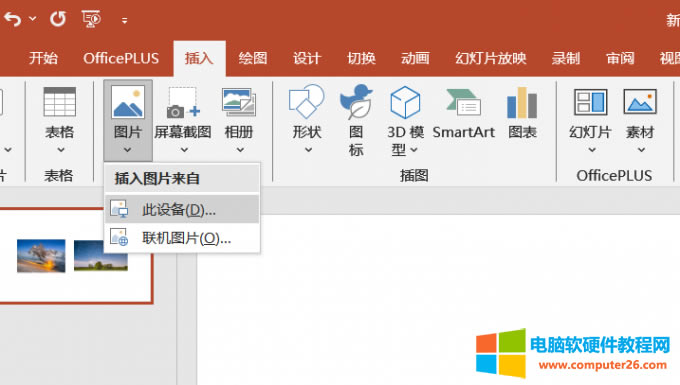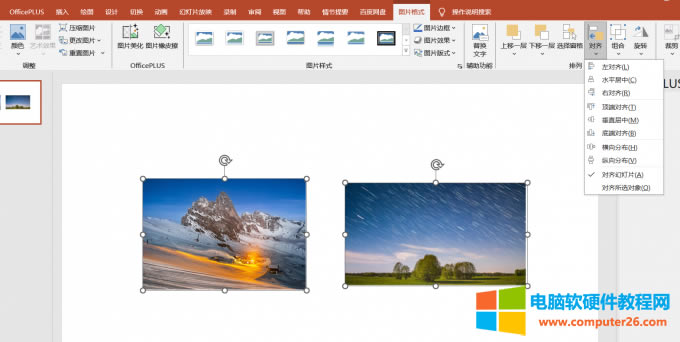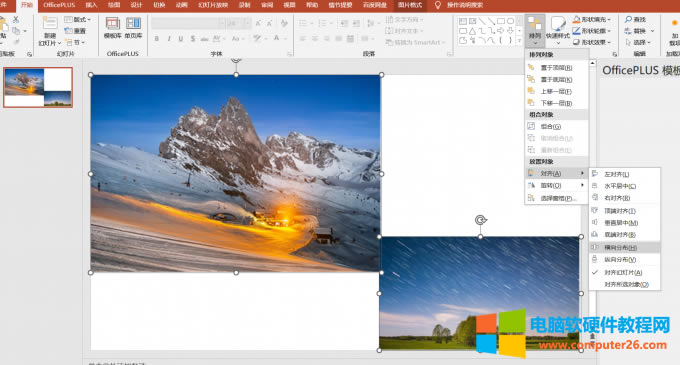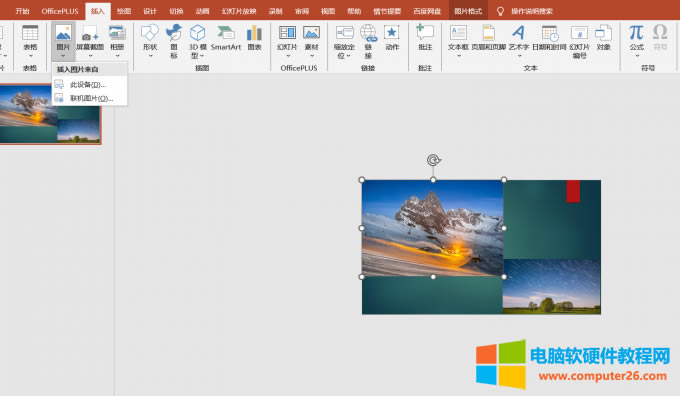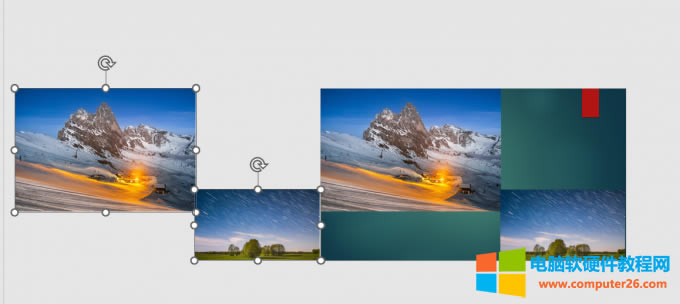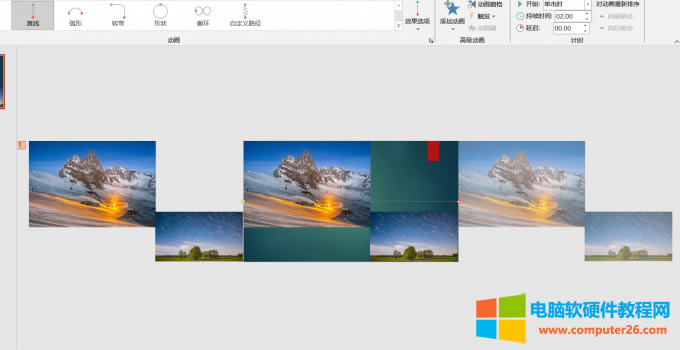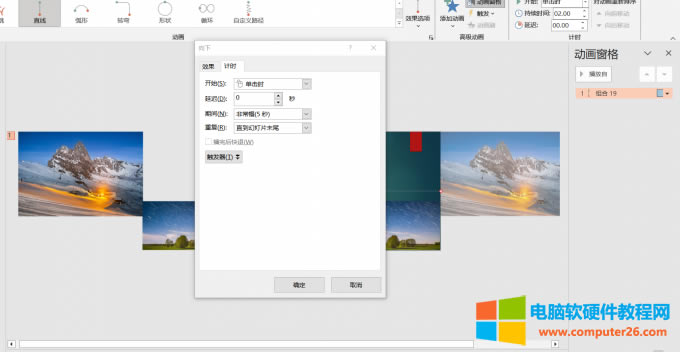PPT照片如何排版好看(PPT照片滾動播放如何做)
發布時間:2025-03-11 文章來源:xp下載站 瀏覽:
| 辦公軟件是指可以進行文字處理、表格制作、幻燈片制作、圖形圖像處理、簡單數據庫的處理等方面工作的軟件。目前辦公軟件朝著操作簡單化,功能細化等方向發展。辦公軟件的應用范圍很廣,大到社會統計,小到會議記錄,數字化的辦公,離不開辦公軟件的鼎力協助。另外,政府用的電子政務,稅務用的稅務系統,企業用的協同辦公軟件,這些都屬于辦公軟件。 用戶可以在幻燈片中添加文本、圖片、圖表、表格、音頻、視頻等多媒體元素,還可以設置幻燈片的布局、動畫效果和轉場效果,使得演示更加生動和吸引人。本文將為大家介紹PPT照片怎么排版好看以及PPT照片滾動播放怎么做。 一、PPT照片怎么排版好看 在制作演示文稿時,經常需要插入照片來豐富內容和增加視覺效果。為了讓照片在PPT中排版得好看,需要考慮照片的布局、對齊、比例和整體風格。這樣可以使得照片在幻燈片中呈現得更加美觀和整潔,吸引觀眾的注意力。下面將為大家演示具體操作。 1、打開所要編輯的ppt文件,將照片插入PPT頁中。點擊【插入】,在之后的選項中找到【圖片】,并在下拉框中選擇【此設備】,接著將所需要的照片插入即可。
圖1:插入圖片 2、選中插入的照片,然后在【圖片格式】選項卡中選擇“對齊”功能,可以選擇“對齊頂部”、“對齊底部”、“對齊左側”、“對齊右側”等功能來確保照片之間對齊。
圖2:將照片對齊使其排版更加整潔 3、選中照片,點擊照片邊緣的小方框并拖動鼠標,可以調整照片的大小。按住Shift鍵可以保持照片的比例不變。可以通過拖動照片的位置來調整它們之間的間距,也可以使用“對齊”功能來調整它們之間的距離。
圖3:調整照片大小,改變照片位置 4、在【設計】選項卡中選擇合適的“主題”背景,可以使得PPT更加美觀。
圖4:更換ppt背景 二、PPT照片滾動播放怎么做 在日常工作中,PPT有幾張圖片需要展示,每一張圖片都很重要,這個時候我們可以給它一個特殊的圖片輪播動畫。下面將為大家演示PPT照片滾動播放的具體操作。 1、插入好我們所需要的圖片,并進行對齊以及排版。
圖5:插入并排版圖片 2、復制兩張圖片,并粘貼到適當的地方。
圖6:復制圖片并將其粘貼到適當的地方 3、將其全部選中,之后點擊鼠標右鍵將圖片組合在一起。
圖7:將圖片組合在一起 4、選中組合圖片,點擊【動畫】選項卡,并在“動畫”一欄中選擇“直線”,為圖片添加動畫。
圖8:為圖片添加“直線”動畫 5、選中紅色的點,將第二個虛影拖動到與第一組圖片重合。
圖9:調整動畫點位 6、點擊【高級動畫】欄中的【動畫窗格】,接著雙擊“組合19”。在彈出到的對話框中將“平滑開始”以及“平滑結束”調整為最小值。
圖10:調整動畫效果 7、接著點擊“計時”選項,點擊“期間”下拉框,選擇“非常慢(5秒)”。之后點擊“重復”下拉框,選擇直到幻燈片末尾,最后點擊確定按鈕即可。
圖11:調整動畫計時 三、總結 本篇文章為大家介紹了PPT照片怎么排版好看以及PPT照片滾動播放怎么做。精心排版的照片能夠提升演示文稿的視覺吸引力,使得觀眾更容易被吸引和留住注意力。好看的照片排版能夠讓演示更加生動、有趣,有助于傳達信息和觀點。通過滾動播放等特效,可以增加演示的視覺動感,使得演示更加生動、有趣,從而更好地吸引觀眾的注意力。因此,學會如何在PPT中合理排版照片和添加滾動播放效果,對于制作出具有吸引力和表現力的演示文稿是非常重要的。 Office辦公軟件是辦公的第一選擇,這個地球人都知道。 |